Данная статья расскажет как восстановить удаленные файлы на Windows 10 проверенными способами. Заметим, что не всегда удается восстановить все файлы и может понадобиться помощь профильного сервисного центра.
В Windows 10 имеется мощный набор функций, который необходим, чтобы максимально обезопасить пользователя и сохранить его информацию. Пользователю будет вполне достаточно использовать стандартный набор инструментов, чтобы восстановить данные.
Набор встроенных инструментов Виндовс 10 для восстановления данных и резервного копирования информации и ОС состоит из:
- Диск восстановления.
- oneDrive.
- Особые варианты загрузки.
- Возврат компьютера в исходное состояние.
- Образ системы.
- Резервное копирование, восстановление системы.
- История файлов.
У каждого способа собственная функция и назначение. Если говорить только про восстановление файлов и папок, то для подобного задания нужно использовать инструментарий История файлов. Истории файлов восстанавливает случайно удаленные и поврежденные файлы.
Как восстановить удаленные файлы за 5 МИНУТ ✅ Восстановление удаленных данных
Настраиваем Историю файлов
Для восстановления файлов данным способом, функцию следует настроить, включить.

Запуск функции восстановления
Наиболее простом способом использования функции История файлов будет обычный переход в папку с файлами, из которой следует восстановить их. В закладке «Главная» находим опцию «Открыть», где выбираем «Журнал». Итогом процесс будет переведение Истории файлов в режим восстановления информации.

Восстанавливаем версии файлов
Предположим, что при работе с файлом были внесены и сохранены определенные изменения, после чего нужно вернуть прошлую сохраненную версию файла. Здесь необходимо выбрать искомый файл и нажать на ранее описанную кнопку «Журнал». Будет открыта История файлов, где отображаются все сохраненные ранее версии данных, которые отсортированы по своему времени сохранения.


Восстанавливаем отдельные файлы
Иной способ восстановления, который предоставляется Историей файлов — процесс восстановления данных при их удалении. Как было рассмотрено ранее, необходимо перейти в папку, откуда файл был удален (группа файлов или папка), и который вы хотите восстановить. Затем нажимаем «Журнал».
Будет открыто окно «История файлов», где демонстрируются ранее сохраненные версии. Определяем, где будет находиться необходимый файл. Следует выделить его и нажать на кнопку зеленым цветом.

Восстановлен файл будет в папку, из которой вы его ранее удалили. Чтобы восстановить удаленную папку, действия выполняются идентичные.
Восстановление файлов в ситуации поломки жесткого диска
Когда произошел сбой в работе винчестера или он вышел их строя, все файлы можно восстановить из Истории файлов. Заменяем жесткий диск и устанавливаем на него Виндовс 10.
- К компьютеру следует подсоединить внешний жесткий диск, на котором было произведено сохранение Истории файлов.
- Переходим в Параметры (из раздела Пуск» кликаем по «Обновление и безопасность», затем указываем «Служба архивации».
- Нажимаем на ранее описанную кнопку «Добавление диска», выделяем диск из Истории файлов, сохраненной на него ранее.
С данного момента пользователь сможет использовать Историю файлов. По вышеописанному способу ее можно быстро восстановить.
Восстановление удаленных файлов программами
Для восстановления удаленных файлов на компьютере проводим инсталляцию Recuva и при желании CCleaner. Загрузить Recuva для восстановления на компьютере удаленных файлов можно по ссылке: . Когда файл будет загружен, запускаем исполняемый файл для установки софта.
При установке приложения будет отображено голубое окно. Если захотите установить CCIeaner, который эффективно очищает жесткий диск, то указывайте соответствующее событие. В верхнем правом углу выбираем русский язык.

При необходимости восстановления удаленного файла или нескольких файлов, мастер Recuva вас проведет через процесс. Сначала нужно выбрать тип файлов, которые вы ищите, включая документы, видео и фотографии.

Затем выбираем место, где файлы были сохранены. Это существенно ускорит процесс сканирования. Если вы не помните это место, то выбирайте «Точно неизвестно».

Recuva предложит запустить углубленный анализ, но данный процесс занимает много времени. Зачастую будет достаточно провести основное сканирование.

Recuva начнет проверку мест, которые выбрал пользователь. Проводит поиск в недавно удаленных файлах и проверяет их на возможность повреждения.

Привет, сегодня я расскажу и покажу как можно восстановить удалённые приложения в Windows 10. Да, не зря говорят, поспешишь людей насмешишь, вот и я, насмешил сам себя. Не знаю зачем, но после перехода на Windows 10, я с дуру начал удалять все подряд приложения, магазин, xbox, новости, почта, календарь, twitter, телефон и т.д.
Потом конечно, когда горячка прошла, я осознал, что зря я сделал это, ведь о Windows 10 можно столько статей написать на свой сайт. Как раз мне эти приложения и понадобились, которые я удалил. В общем стал думать, как восстановить приложения, полез в интернет, нашёл способ восстановить приложения с помощью функции — Power Shell, но я не рекомендую пользоваться данным методом, так как приложения восстанавливаются на Английском языке, да и потом ещё ПК некорректно работает.
Как переустановить программу из Панели управления?
Как восстановить программу, загруженную из Панели управления?
- Нажмите кнопку «Пуск» и нажмите «Настройка» (значок шестеренки).
- Найдите Recovery в настройках Windows.
- Выберите Восстановление> Восстановление системы> Далее.
- Выберите точку восстановления, созданную до удаления программы. Затем нажмите «Далее».
Как мне переустановить программу?
- Шаг 1. Откройте инструмент Windows «Установка и удаление программ». Щелкните меню «Пуск» Windows (логотип Windows в нижнем левом углу экрана), чтобы запустить его, и начните вводить «добавить или удалить программы». .
- Шаг 2: Удалите программу. .
- Шаг 3: переустановка программы.
Как переустановить случайно удаленную программу?
Нажмите Пуск, введите восстановление системы в поле «Начать поиск», а затем щелкните «Восстановление системы» в списке «Программы». Если вам будет предложено ввести пароль администратора или подтверждение, введите свой пароль или нажмите «Продолжить». В диалоговом окне «Восстановление системы» нажмите «Выбрать другую точку восстановления», а затем нажмите «Далее».
Как установить программу из панели управления?
- Вступление.
- 1 Выберите Пуск → Панель управления.
- 2Щелкните значок «Установка и удаление программ».
- 3Нажмите кнопку «Добавить новые программы», а затем нажмите кнопку «Компакт-диск» или «Дискета».
- 4 Нажмите «Далее», чтобы запустить программное обеспечение.
- 5 Следуйте инструкциям по установке этого программного обеспечения.
Как включить защищенные настройки?
- Откройте Панель управления.
- Просмотрите с помощью мелких значков и нажмите «Система».
- Щелкните Защита системы на левой панели.
- В разделе «Параметры защиты» выберите диск, на котором установлена Windows. .
- Выберите опцию Включить защиту системы и нажмите кнопку ОК.
Может ли Восстановление системы восстановить удаленные файлы?
Windows включает функцию автоматического резервного копирования, известную как восстановление системы. . Если вы удалили важный системный файл или программу Windows, восстановление системы поможет. Но он не может восстановить личные файлы например документы, электронные письма или фотографии.
Как удалить и переустановить графические драйверы?
- 3) Дважды щелкните Адаптеры дисплея, чтобы просмотреть устройства в категории. .
- 4) В диалоговом окне подтверждения удаления выберите параметр Удалить драйвер для этого устройства, затем щелкните Удалить. .
- После удаления драйвера перейдите к шагу 2, чтобы снова установить драйвер видеокарты.
Как удалить и переустановить Google Chrome?
Если вы видите Кнопка удаления, тогда вы можете удалить браузер. Чтобы переустановить Chrome, вам следует зайти в Play Store и найти Google Chrome. Просто нажмите «Установить» и подождите, пока браузер установится на вашем Android-устройстве.
Можете ли вы восстановить удаленные приложения?
Допустим, у вас было приложение, вы удалили его и хотели вернуть обратно, но забыли имя. . Единственный способ восстановить приложение — это просмотрев историю установленных приложений в Google Play. Чтобы получить доступ к истории этого приложения, откройте приложение Google Play Store и щелкните значок гамбургера в верхнем левом углу.
Могу ли я получить удаленные приложения?
Просмотр и восстановление удаленных приложений с помощью Гугл игры
Откройте приложение Google Play на своем устройстве. Коснитесь значка гамбургера (☰) слева от строки поиска — вы также можете провести вправо в любом месте экрана, чтобы получить доступ к меню. В меню нажмите «Мои приложения и игры», на некоторых устройствах Android вместо этого можно указать «Управление приложениями и устройствами».
Как удалить программу, которой нет в Панели управления?
- Настройки Windows 10.
- Проверьте его деинсталлятор в папке «Программы».
- Повторно загрузите установщик и посмотрите, сможете ли вы удалить его.
- Удалите программы в Windows с помощью реестра.
- Сократите имя ключа реестра.
- Используйте стороннее программное обеспечение для удаления.
Не можете найти все программы в Панели управления?
Для этого щелкните правой кнопкой мыши «Пуск», выберите «Исследовать», затем нажмите «Параметры» в Просмотр меню, а затем щелкните Показать все файлы.
Источник: alloya.ru
Как в Windows восстановить окошко подтверждения при удалении программ
Н ачиная с Vista, при удалении программы в Windows через раздел Панели управления «Программы и компоненты» появляется окошко подтверждения, в котором система спрашивает пользователя, действительно ли он желает удалить приложение или компонент. Так вот, если при этом установить в нём галочку «Больше не показывать это диалоговое окно», оно больше никогда не появится.
Более того, вы уже не сможете его восстановить, по крайней мере, через графический интерфейс оболочки.
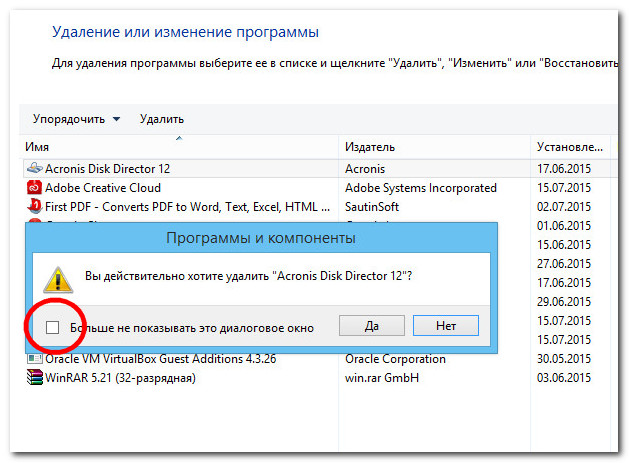
Зато это можно сделать, воспользовавшись встроенным редактором реестра. Запустите regedit и разверните следующую ветку:
В правой части окна редактора вы увидите параметр с именем и значением NO. А теперь удалите его.
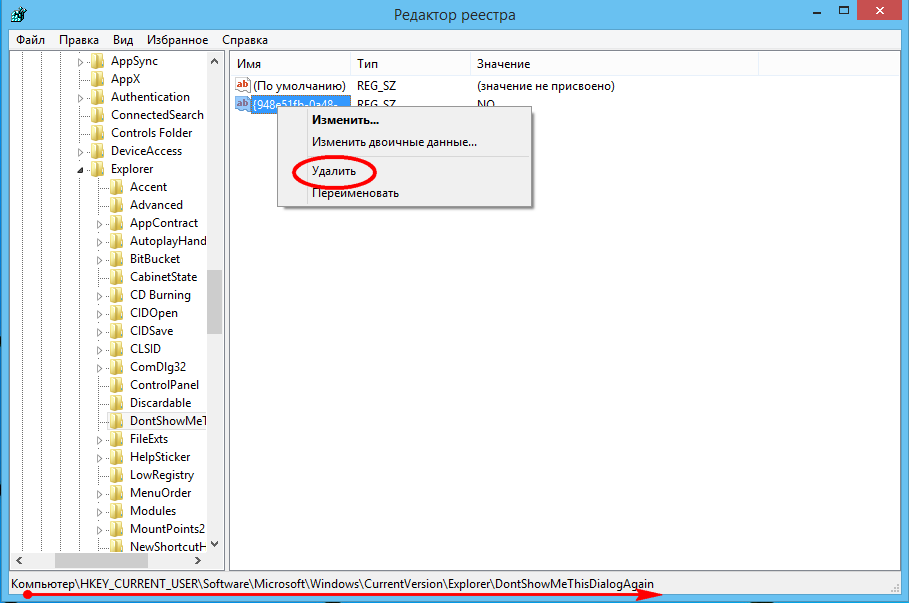
Это всё. Можете закрыть редактор и проверить результат. Окошко с запросом подтверждения вновь будет появляться при удалении приложений. Только вот какой смысл в восстановлении подтверждения? Возможно, смысла в этом и впрямь немного.
Но это маленькое окошко даёт пользователю пару лишних секунд, за которые он может передумать и отказаться от удаления приложения.
Источник: www.white-windows.ru